Macの入力支援ツール「BetterTouchTool」がアップデートし、Apple Scriptの実行結果をTouch Bar上に表示可能になっています。詳細は以下から。
![]()
Macの入力支援ツール「BetterTouchTool(以下BTT)」を開発しているドイツのAndreasさんは現地時間2017年01月22日、BTTをv1.992へアップデートし、Touch Barウィジェットにボリュームと輝度スライダーを追加するとともに、新たにApple Scriptの実行結果をTouch Bar上に表示できる機能を追加したと発表しています。
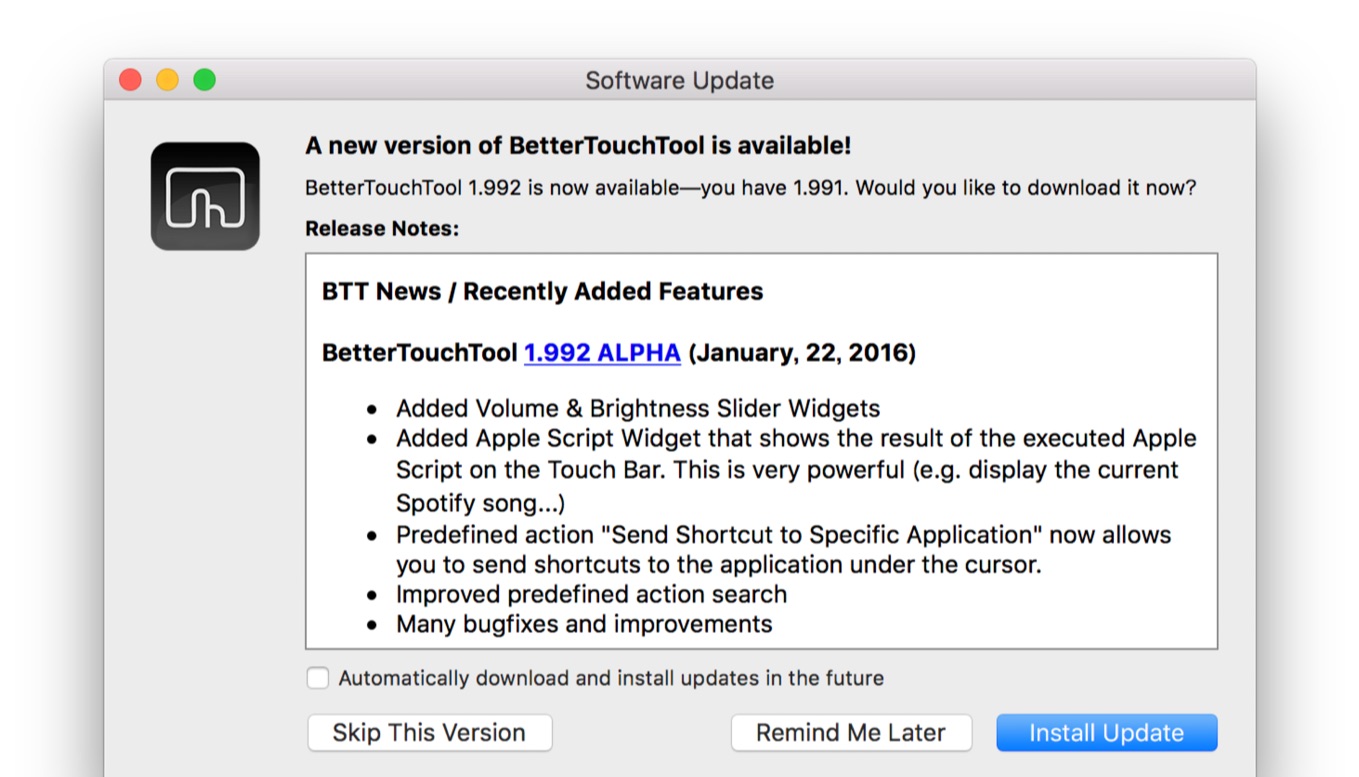
BetterTouchTool 1.992 ALPHA (January, 22, 2016)
- Added Volume & Brightness Slider Widgets
- Added Apple Script Widget that shows the result of the executed Apple Script on the Touch Bar. This is very powerful (e.g. display the current Spotify song…)
- Predefined action “Send Shortcut to Specific Application” now allows you to send shortcuts to the application under the cursor.
- Improved predefined action search
- Many bugfixes and improvements
Apple Scriptウィジェットの使い方
Apple Scriptウィジェットの設定方法は、BTTのTouch Barタブから[+Widget] → [Select Touch Bar Widget]へ進み、リストから[Run script/command and show return value]を選択。
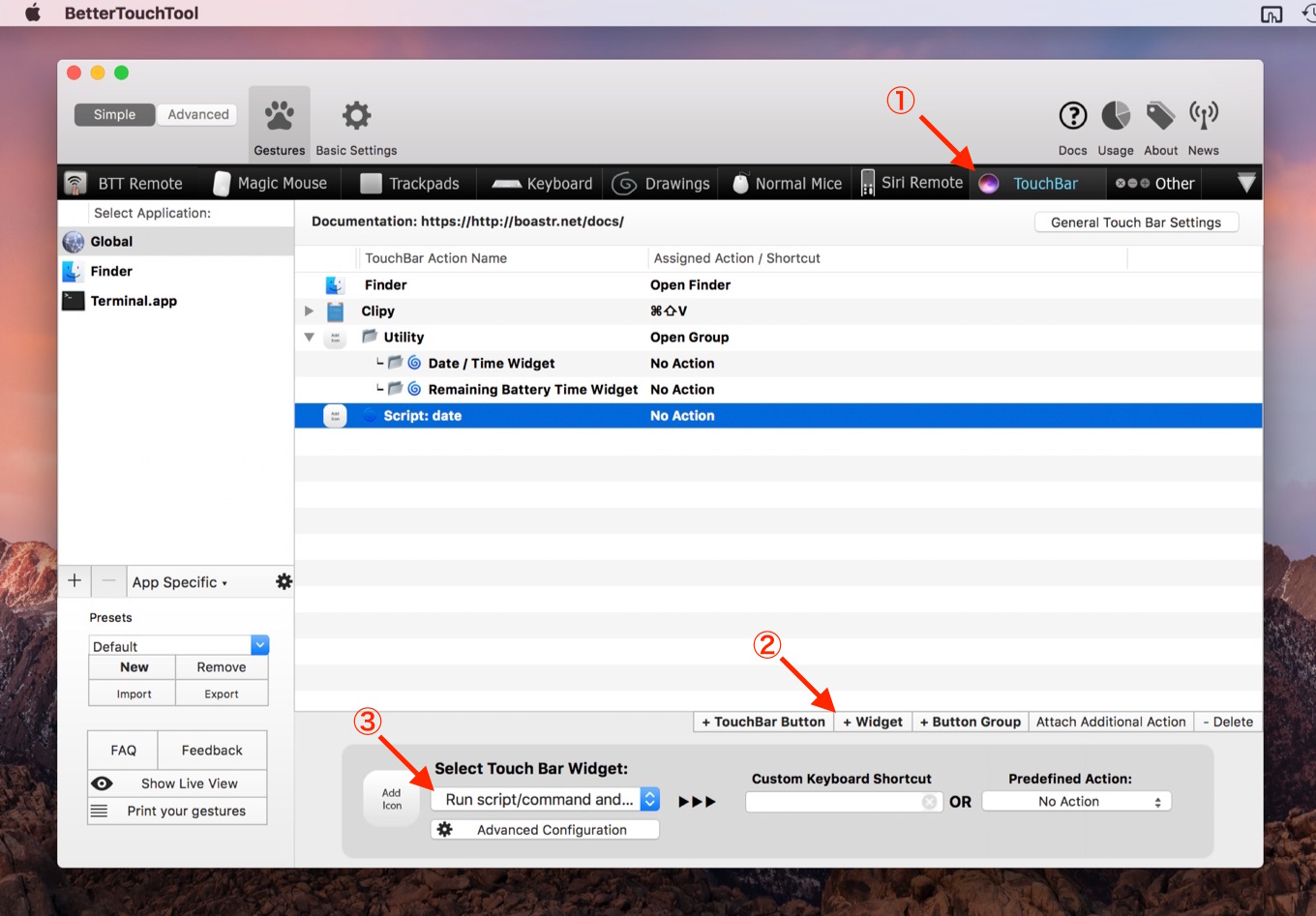
次に、[Advanced Configuration]を選択し、実行したいApple Scriptを入力(サンプルとしてShell Scriptの”date”値を返すスクリプトが記載されています)。後は実行結果を[Run Script]で確認し、実行時間間隔やウィジェットのパディングやカラーを指定し保存すればスクリプトの実行結果がTouch Bar上に表示されます。
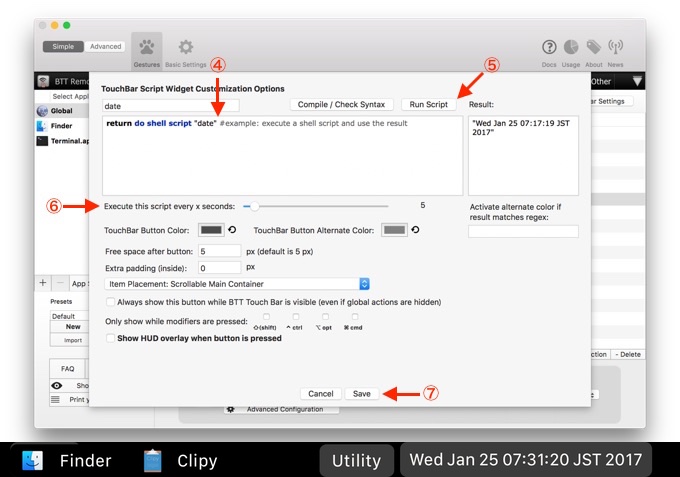
Macの人気アプリにMat Ryerさんが開発した、メニューバーにスクリプトの実行結果を表示する「BitBar」というアプリがあり、サーバーのping結果やCPU/メモリの使用率、株価や天気の表示用プラグインが公開されていますが、今回のBTTの機能を使用すればこれに近いことが出来ると思われるので、ユーザーの方は試してみてください。
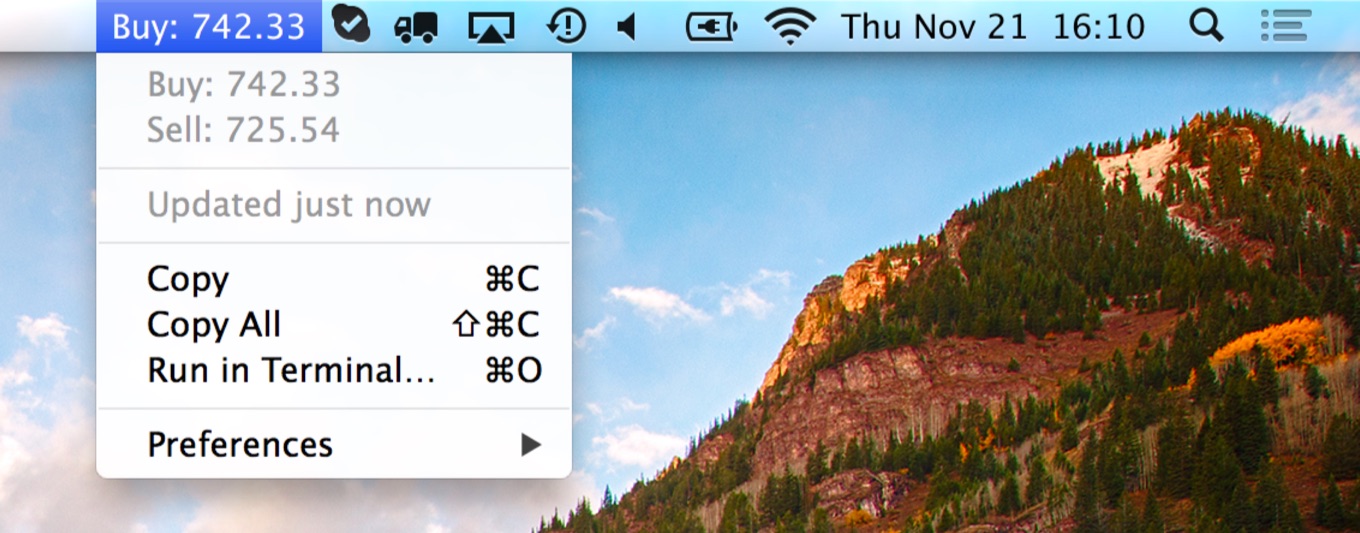
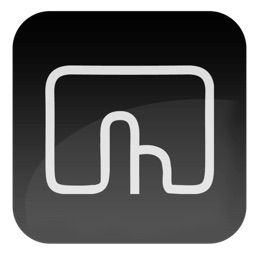


コメント